Użytkownicy – Przypisanie domyślnej kasy
Program Medfile® oferuje swoim użytkownikom wiele możliwości.
Możliwość wystawiania dokumentów KP oraz KW, jest niewątpliwym udogodnieniem.
Dodatkowo, u każdego użytkownika można przypisać domyślną kasę, która będzie się u niego automatycznie podpowiadała.
Korzystaj z wszystkich możliwości oferowanych przez program.
Wyposaż swój gabinet w Elektroniczną Dokumentację Medyczną.
Z perspektywy zakładki „Moje konto”, wchodzimy do zakładki „Użytkownicy”.
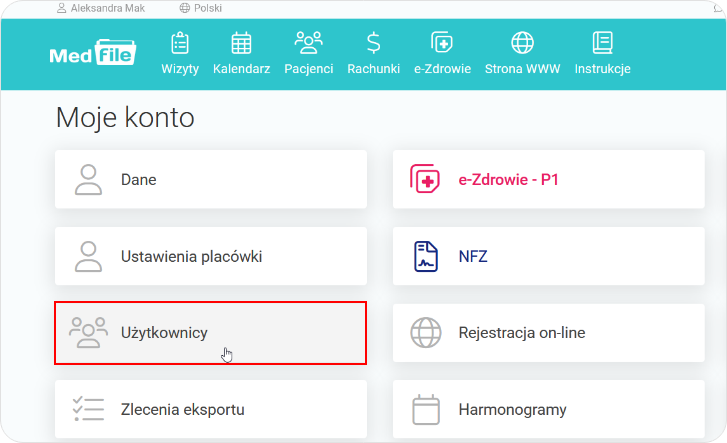
Z listy dostępnych użytkowników, wybieramy u którego użytkownika chcemy przypisać domyślną kasę, klikając na niego.
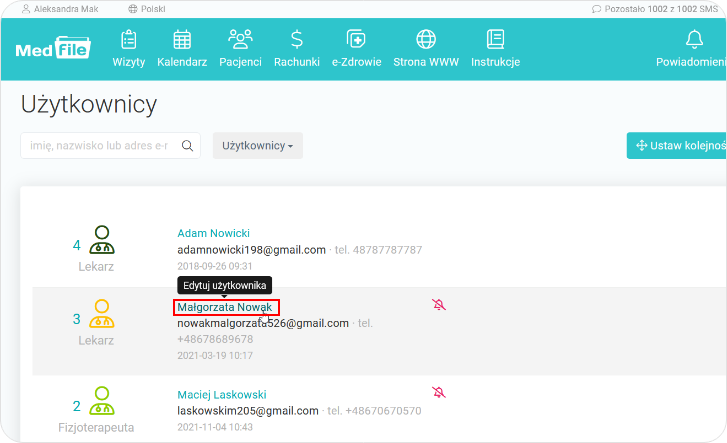
U wybranego użytkownika z listy rozwijanej wybieramy odpowiednią kasę domyślną.
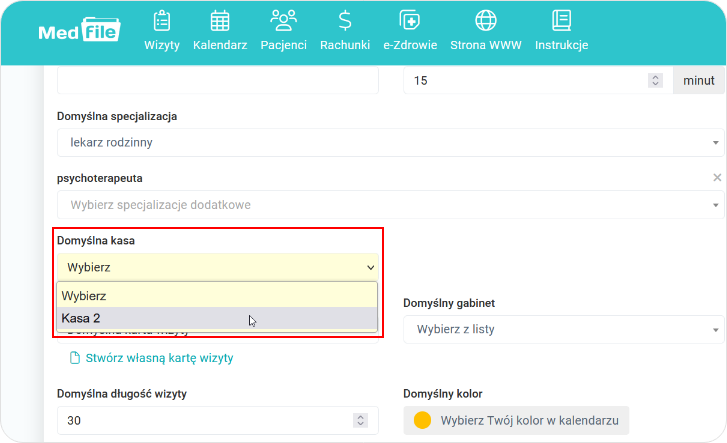
Po wprowadzeniu odpowiedniej kasy, klikamy przycisk „Zapisz zmiany”.
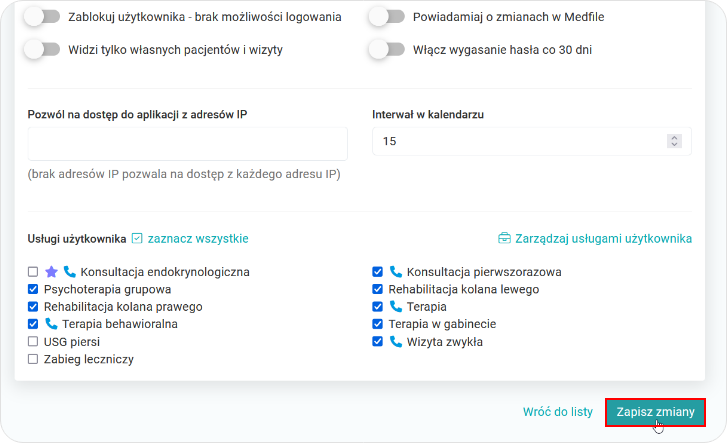
Po poprawnym dopisaniu domyślnej kasy, zostanie wyświetlony komunikat „Użytkownik został zapisany”.
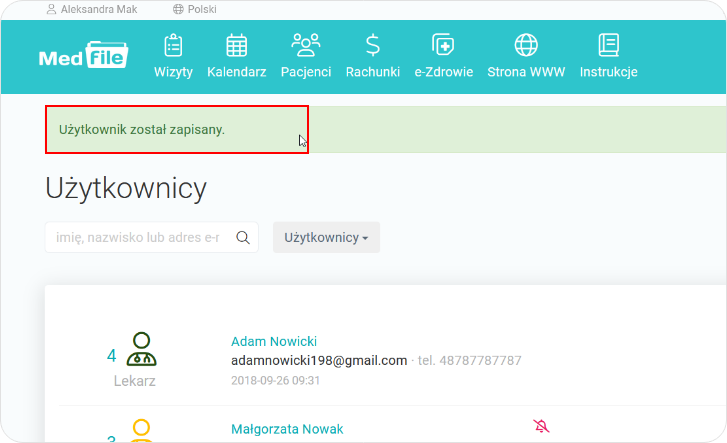
Z Medfile® praca w gabinecie oraz placówce medycznej, staje się bardziej komfortowa.
Skorzystaj z funkcji, jaką jest przypisywanie domyślnej kasy u danego użytkownika.
Program stawia na dobieranie preferencji pod indywidualne potrzeby, dlatego u każdego użytkownika można przypisać inną domyślną kasę.
Twórz sobie same udogodnienia oraz korzystaj z ogromu możliwości, jakie oferuje Medfile®.
Program jest w pełni zgodny z RODO.
Najczęściej zadawane pytania
Klikając w rubrykę “Specjaliści” (górny lewy róg kalendarza głównego), wybieramy użytkownika (check), którego kalendarz chcemy mieć widoczny i zatwierdzamy przyciskiem ”Zastosuj”.
W trakcie wizyty wybieramy opcję „Wystaw rachunek”, która znajduje się po prawej stronie lub bezpośrednio z zakładki Rachunki klikamy na „+ Nowy dokument", a następnie wybieramy komunikat „Rachunek".
Tak, wystarczy ustawić potrzebne daty, bezpośrednio z zakładki „Rachunki". Dowiedz się więcej.
Wchodzimy w zakładkę „Rachunki”, klikamy w „Nowy dokument” i wybieramy „Rachunek”. Zobacz więcej.
Wystarczy kliknąć „Moje konto”, a następnie w zakładkę „Użytkownicy”. Po prawej stronie klikamy w „Nowy użytkownik”. Zobacz więcej.






































 ENG
ENG




 Zaloguj się
Zaloguj się

 Zwiń menu
Zwiń menu
 Załóż darmowe konto
Załóż darmowe konto 














 Pobierz ulotkę
Pobierz ulotkę
